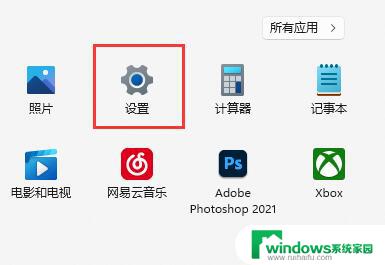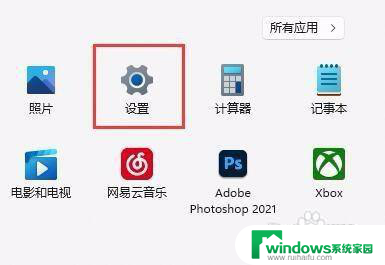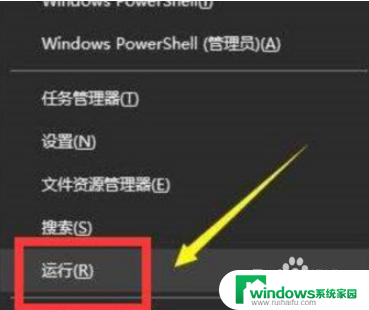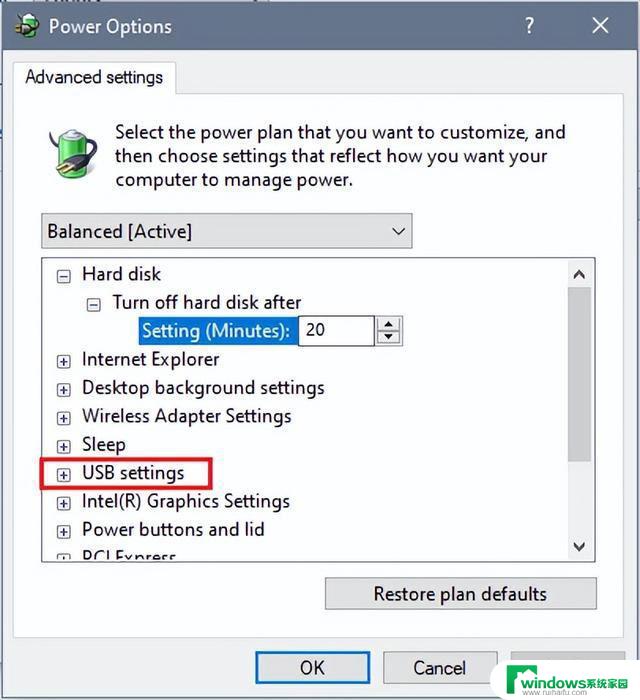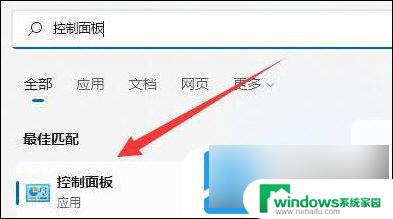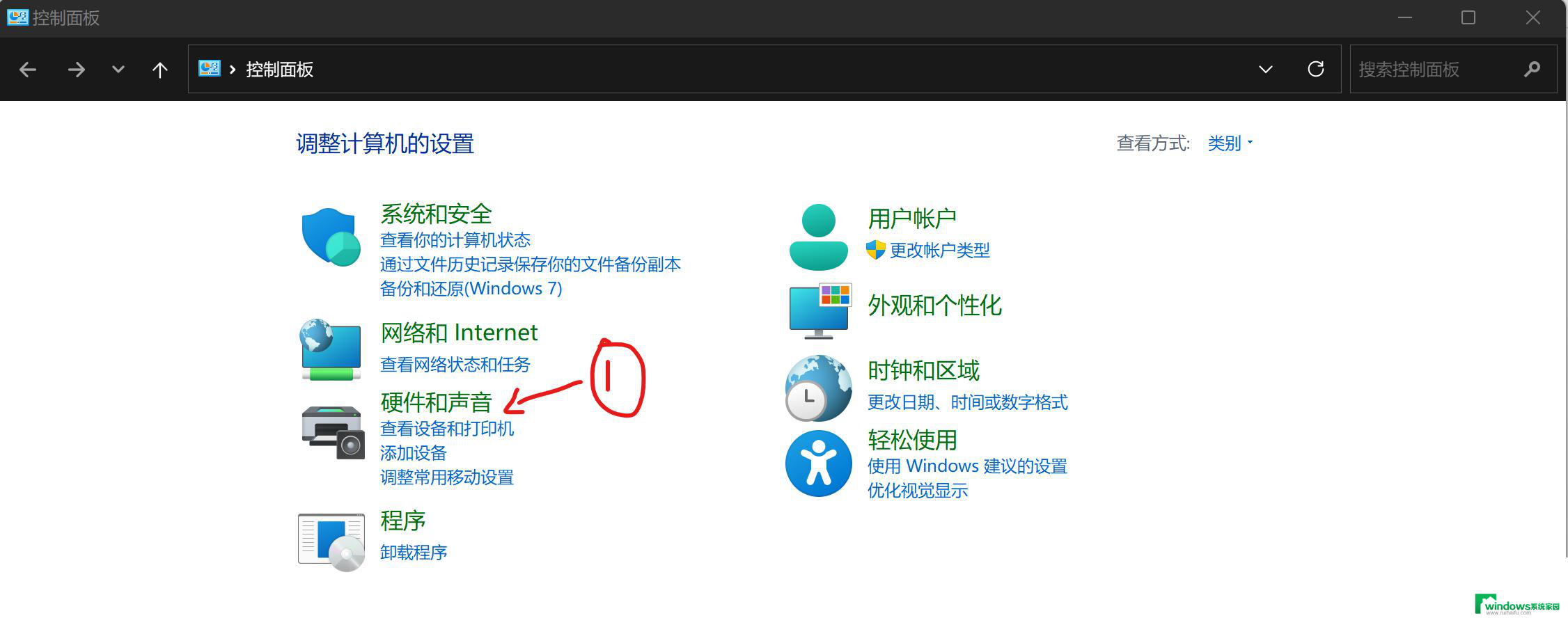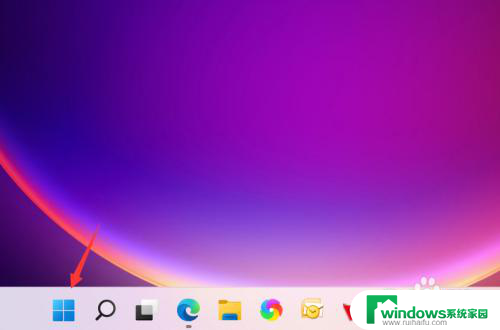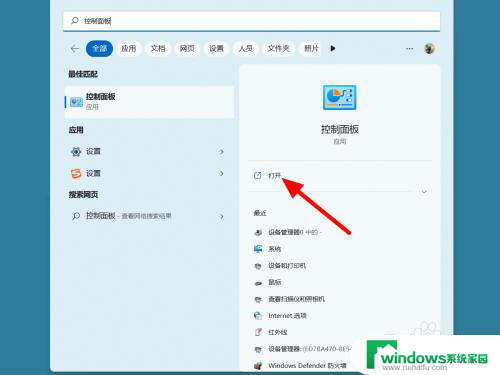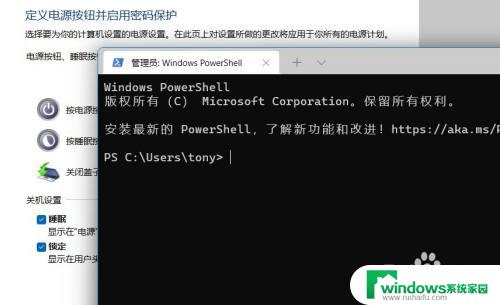win11如何关闭鼠标自动休眠 如何关闭无线鼠标自动休眠
win11如何关闭鼠标自动休眠,Win11是微软最新发布的操作系统,而无线鼠标则是我们日常使用电脑时必不可少的设备之一,但是许多用户可能会遇到一个问题——无线鼠标自动休眠。这种情况让很多用户感到十分困扰,尤其是在工作或游戏过程中,频繁地移动鼠标时,鼠标自动休眠的情况更是影响了我们的心情和效率。那么如何关闭这种鼠标自动休眠的功能呢?接下来我们就一起来看一下Win11下如何关闭鼠标自动休眠的方法。
操作方法:
1.进入电脑管理
右键打开计算机,在弹出的弹窗中选择管理。
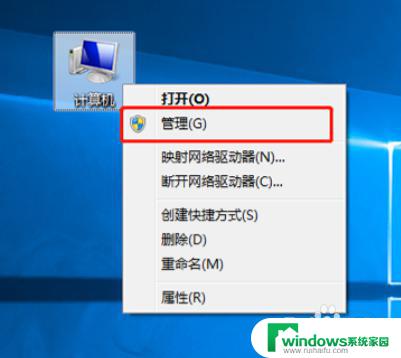
2.打开设备管理器
点击左侧设备管理器后,在右侧点击通用串行总线控制器。
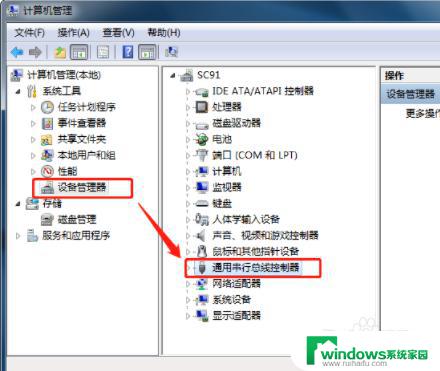
3.双击USB根集线器
在界面中找到并双击USB根集线器。
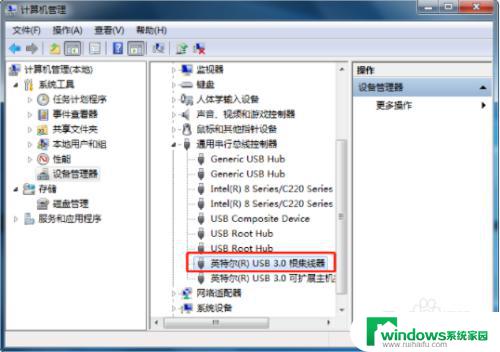
4.关闭节约电源
在弹出的界面中选择电源管理,把允许计算机关闭此设备以节约电源前面的钩去掉。
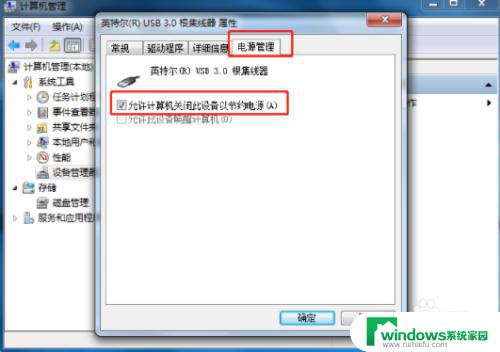
5.点击蓝牙
回到设备管理器选择蓝牙下的Bluetooth无线收发器。
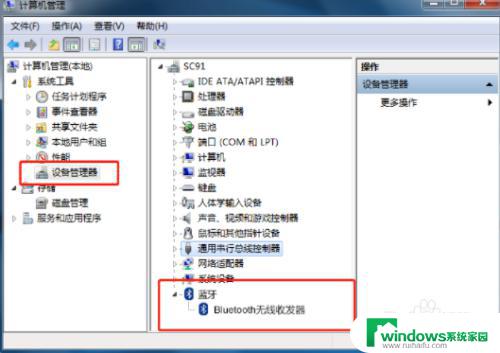
6.关闭自动休眠
同样将允许计算机关闭此设备以节约电源前面的勾去掉即可
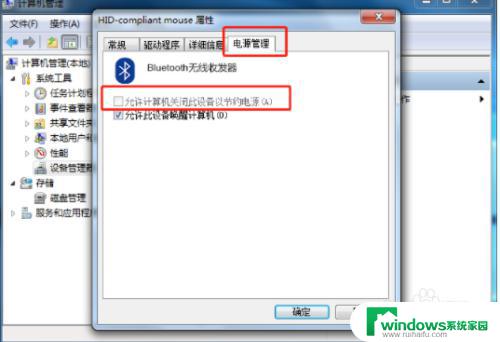
以上就是Win11如何关闭鼠标自动休眠的全部内容,如果您遇到这种现象,可以尝试按照本文提供的方法解决,希望这篇文章能够对您有所帮助。